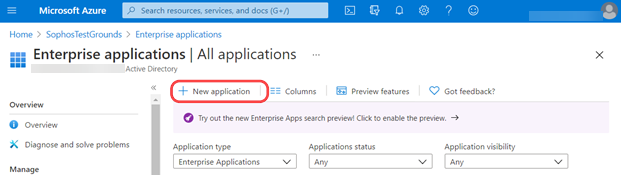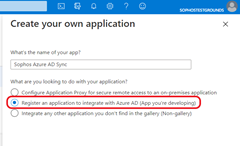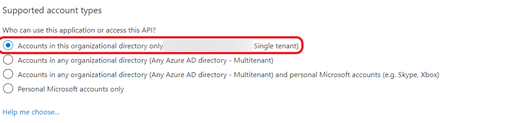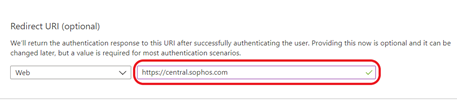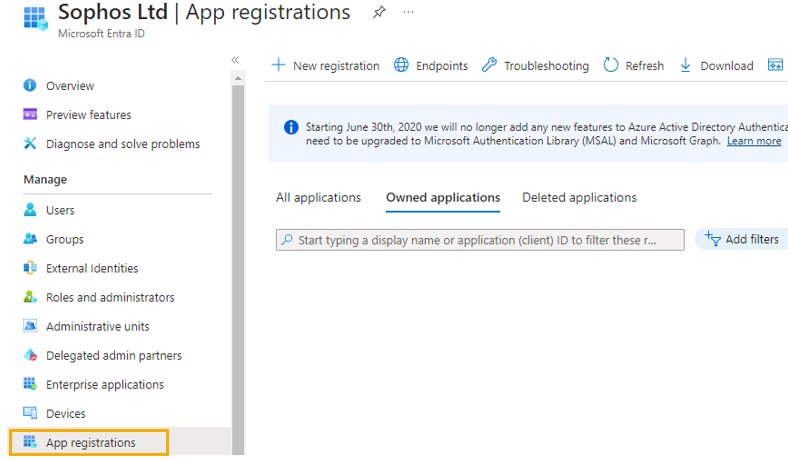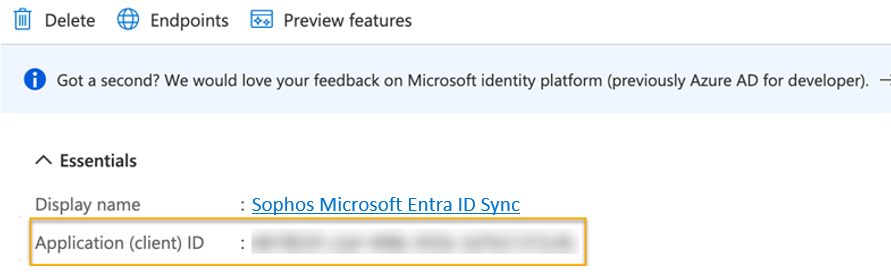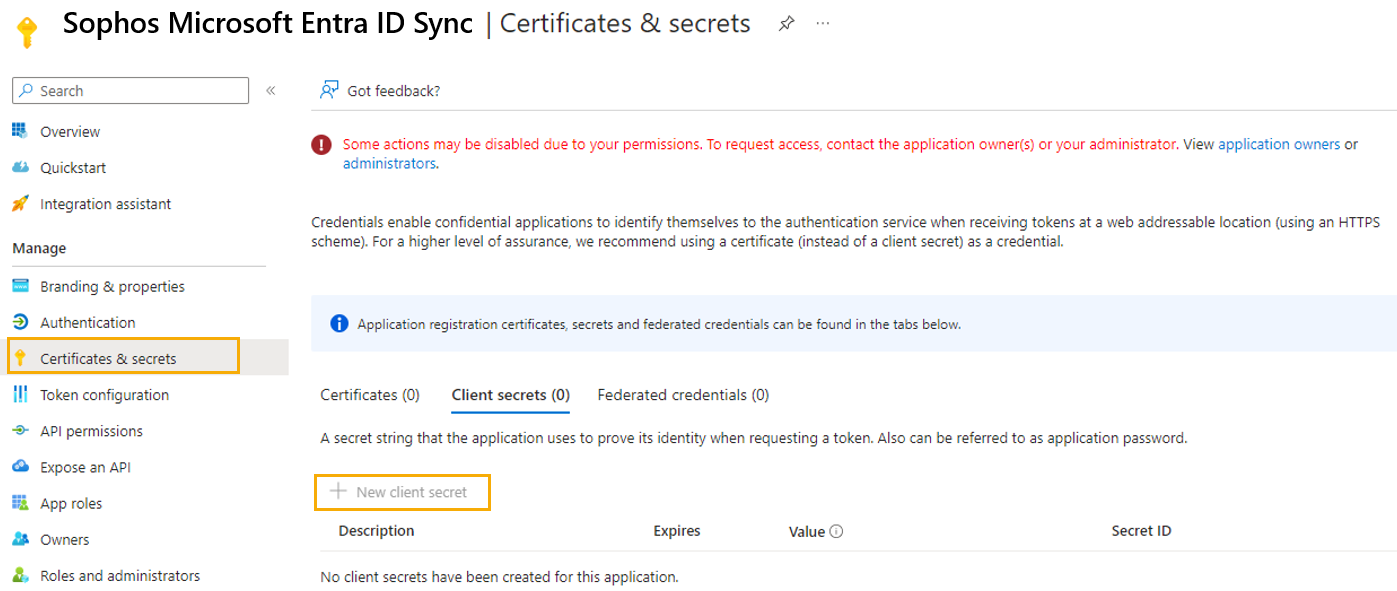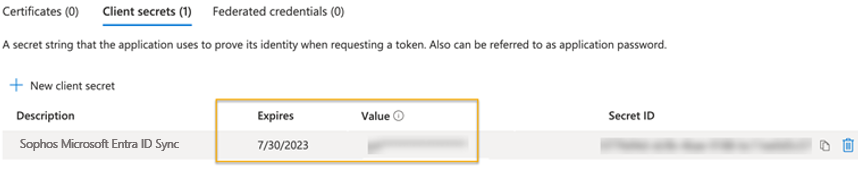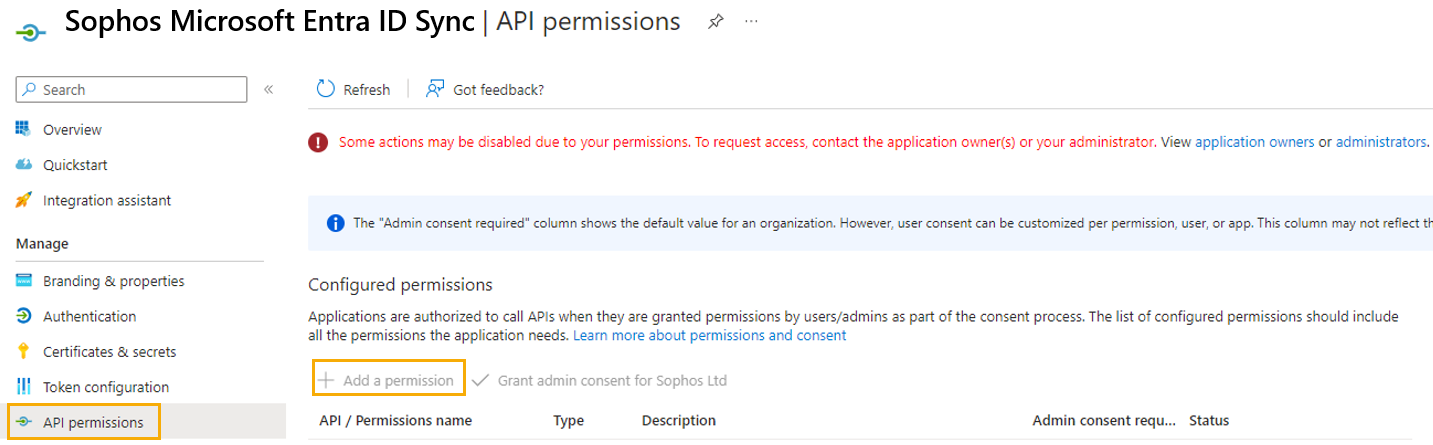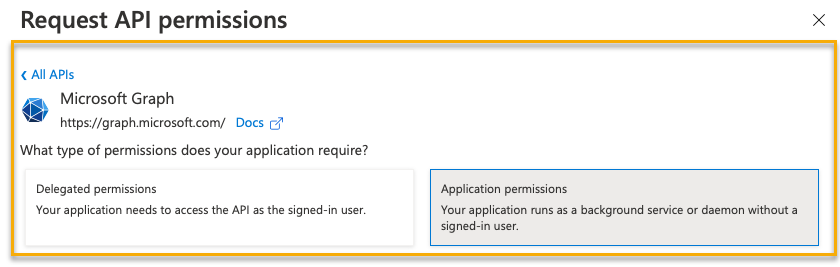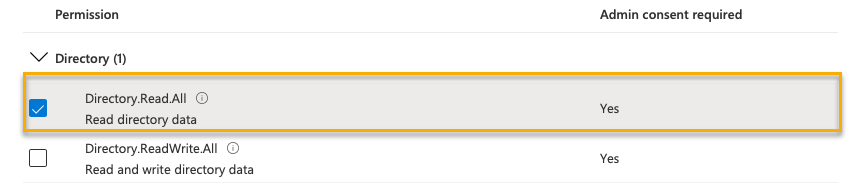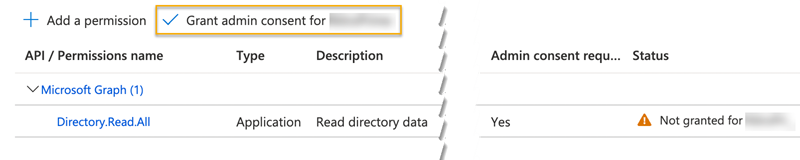Instalar um Aplicativo Azure
Para sincronizar com o Microsoft Entra ID, são necessárias algumas informações do Microsoft Azure.
Para obter essas informações, você precisa configurar um Aplicativo Azure. Se você já tiver um, pode ignorar esta seção.
Nota
Recomendamos que você verifique a documentação do Adicionar um aplicativo empresarial e Pré-requisitos para acessar a API de emissão de relatórios do Azure Active Directory para obter a ajuda mais recente. Você também pode ver o Guia de Início rápido da Microsoft sobre como registrar aplicativos; consulte Início rápido: Registrar um aplicativo na plataforma de identidade da Microsoft. Você deve seguir as instruções fornecidas pela Microsoft se forem diferentes das nossas.
Você só pode usar este aplicativo Azure com o Sophos Central; não é possível usá-lo com outros produtos Sophos.
Você precisa configurar permissões de aplicativo no portal do Azure para usar todas as opções de sincronização do Microsoft Entra ID no Sophos Central. Você precisa definir as seguintes permissões:
Microsoft Graph Directory.Read.All
Para configurar um Aplicativo Azure, siga este procedimento:
- Crie um aplicativo Azure.
- Crie um segredo de cliente.
- Configure permissões do aplicativo.
- Encontre as informações de domínio do seu locatário.
Alerta
Você deve seguir essas instruções exatamente.
Criar um aplicativo Azure
Para criar um aplicativo, faça o seguinte:
- Faça login no seu portal Azure.
- Clique em Exibir em Gerenciar Microsoft Entra ID ou clique no menu do portal e clique em Microsoft Entra ID.
- Na página Microsoft Entra ID, clique em Aplicativos empresariais.
-
Clique em Novo aplicativo no menu superior.
-
Clique em Criar o seu próprio aplicativo.
Isso abre Criar o seu próprio aplicativo.
-
Digite um nome para seu aplicativo, por exemplo
Sophos Microsoft Entra ID Sync. -
Selecione Registrar um aplicativo para integrar com o Microsoft Entra ID (aplicativo que você está desenvolvendo).
-
Clique em Criar.
Isso abre Registrar um aplicativo.
-
Em Tipos de conta com suporte, selecione Contas somente neste diretório organizacional (locatário/inquilino único).
-
Em URI de redirecionamento (opcional), selecione Web e digite
https://central.sophos.com. -
Clique em Registrar.
Agora você precisa criar um segredo de cliente.
Criar um segredo de cliente
Para criar um segredo de cliente, faça o seguinte:
- Faça login no seu portal Azure.
- Clique em Exibir em Gerenciar Microsoft Entra ID ou clique no menu do portal e clique em Microsoft Entra ID.
-
Clique em Registros de aplicativo.
-
Selecione o aplicativo recém-adicionado. Neste exemplo, é o Sophos Microsoft Entra ID Sync.
-
Anote o ID do Aplicativo (cliente).
Você precisará inseri-lo como ID do Cliente quando configurar o Microsoft Entra ID Sync no Sophos Central.
-
Clique em Certificados e segredos e clique em Novo segredo do cliente.
-
Crie um segredo de cliente.
-
Anote as informações no campo Valor e no campo Expira.
O campo Valor contém o segredo do cliente e o campo Expira contém a expiração do seu segredo do cliente.
Ao configurar a sincronização do Microsoft Entra ID no Sophos Central, use os valores nos campos Valor e Expira para os campos de segredo do cliente e expiração de segredo do cliente, respectivamente. Consulte Configurar a sincronização com o Microsoft Entra ID.
Nota
O segredo do cliente não é mostrado novamente. Você não pode recuperá-lo mais tarde.
Agora você precisa configurar suas permissões de aplicativo.
Configurar permissões do aplicativo
Alerta
Você deve seguir exatamente as instruções desta seção.
Para configurar as permissões, siga este procedimento:
- Faça login no seu portal Azure.
- Clique em Exibir em Gerenciar Microsoft Entra ID ou clique no menu do portal e clique em Microsoft Entra ID.
-
Clique em Registros de aplicativo.
-
Selecione o aplicativo recém-adicionado. Neste exemplo, é o Sophos Microsoft Entra ID Sync.
-
Clique em Permissões de API no lado esquerdo e clique em Adicionar uma permissão.
-
Você precisa adicionar a permissão do Microsoft Graph. Para isso, siga este procedimento:
-
Em Conceder consentimento, clique em Conceder consentimento de administração para <conta> e, em seguida, clique em Sim.
Você verá uma mensagem dizendo que você concedeu o consentimento.
Agora você precisa encontrar as informações de domínio do locatário e verificar se tem todas as informações necessárias para configurar a sincronização do Microsoft Entra ID no Sophos Central.
Encontrar suas informações de domínio do locatário
Você precisa anotar as informações do seu domínio de locatário e verificar se você tem todas as informações do Azure necessárias. Para isso, siga este procedimento:
-
Vá para a configuração do seu Microsoft Entra ID e abra Nomes de domínio personalizados. Anote seu domínio de locatário.
Este é o domínio primário atribuído à sua instância do Microsoft Entra ID. Você deve inserir isso em Domínio no Sophos Central.
-
Confirme que tomou nota das seguintes informações:
- ID do aplicativo. Você precisa inserir isso em ID do cliente no Sophos Central.
- O valor do segredo do cliente. Você precisa inserir isso em Segredo do cliente no Sophos Central.
- Expiração do Client secret. Você precisa inserir isso em Expiração do Client secret no Sophos Central.
Agora você está pronto para definir suas configurações do Microsoft Entra ID. Você pode encontrar ajuda sobre como fazer isso em Configurar a sincronização com o Microsoft Entra ID.